
软件名称:office 2019专业版增强版激活版v19.0(带离线安装包安装激活教程)软件大小:11.4MB更新时间:2018-08-24立即下载。用word编辑完文档后,如何将文档转换成pdf格式?很简单,单词本身是可以转换的。下面我们来看看。

Word2019转PDF教程。
首先打开要转换为pdf的word文档。
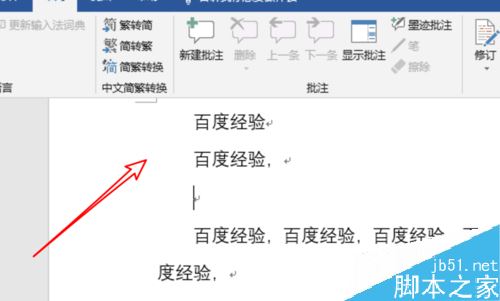
打开后,点击菜单栏顶部的“文件”。
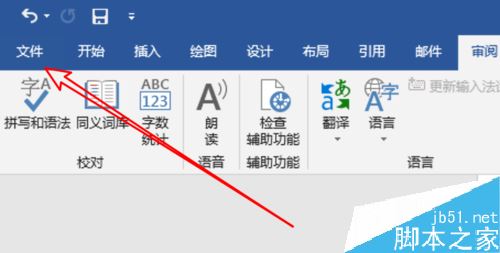
在文件菜单中,单击左侧的导出。
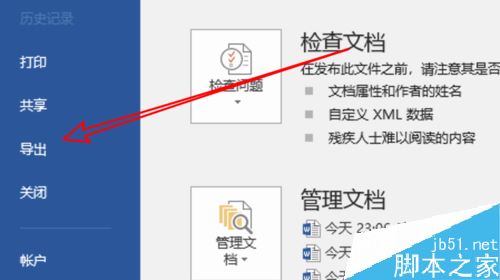
在这个镇上,点击第一项创建pdf。
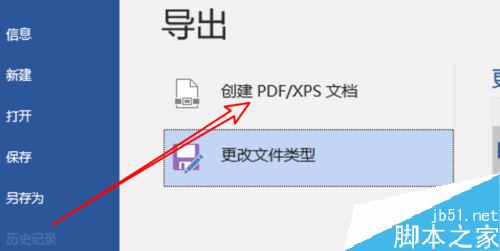
然后点击这里的“创建PDF/XPS”按钮。
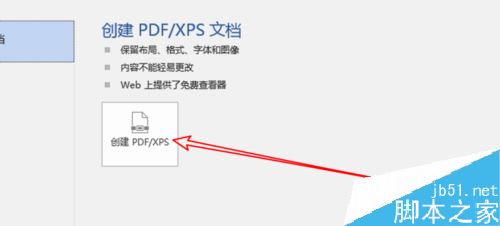
选择要保存的目录后,单击下面的“发布”按钮。
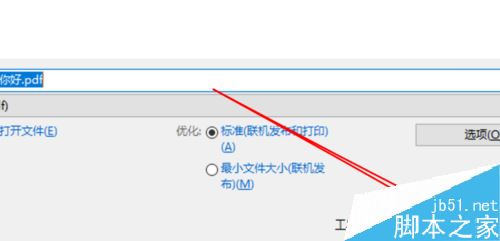
发布后,您可以打开保存的目录,并在此处看到pdf文件已成功导出。
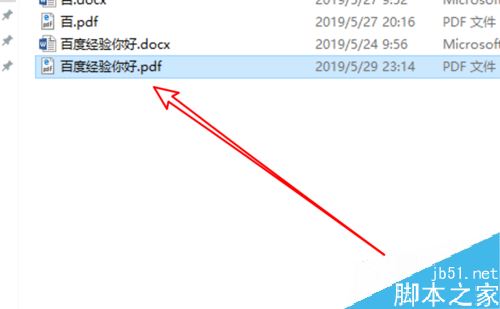
推荐阅读。
word 2019中如何设置自动存稿时间?
Word 2019全文如何翻译?Word 2019全文翻译教程。
word 2019中如何设置列和分割线?Word 2019列和分割线设置方法。
以上就是本文的全部内容,希望对大家有所帮助。有其他问题可以留言交流。请继续关注!